现在的生活中,手机已经成为我们生活中不可或缺的工具,而华为手机作为一款知名的智能手机品牌,拥有着强大的功能和性能,其中开启手机热点功能更是让我们在无网络环境下能够与他人分享网络,实现随时随地的联网需求。华为手机如何开启热点功能呢?接下来就让我们来一起了解一下华为手机热点设置的步骤。
华为手机热点设置步骤
具体步骤:
1.华为手机打开热点其实非常简单,要找到热点的开关首先要打开手机上的“设置”,并在设置界面选择“无线和网络”选项。
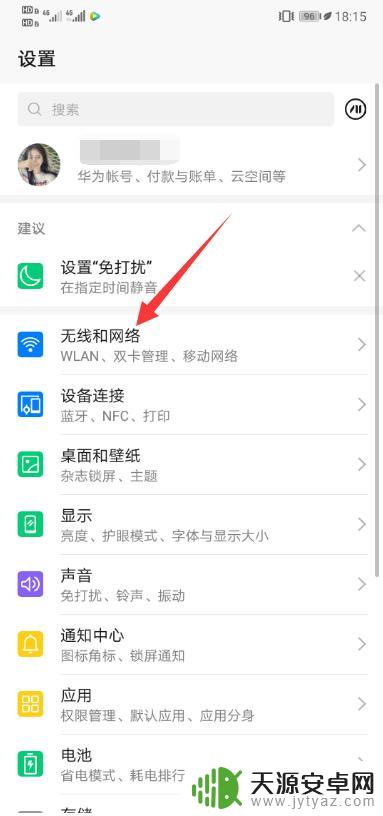
2.进入了“无线和网络”页面,就可以看到那么明晃晃的,处于页面正中央的“移动和网络共享”选项,选它!选它!选它!
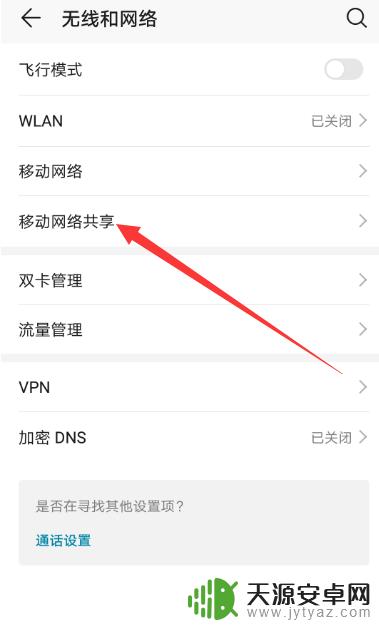
3.毕竟是要给小伙伴开热点嘛,当然就要选择“移动网络共享”。进入移动网络共享后就能看到设置热点的必经步骤--"便携式WLAN热点"。
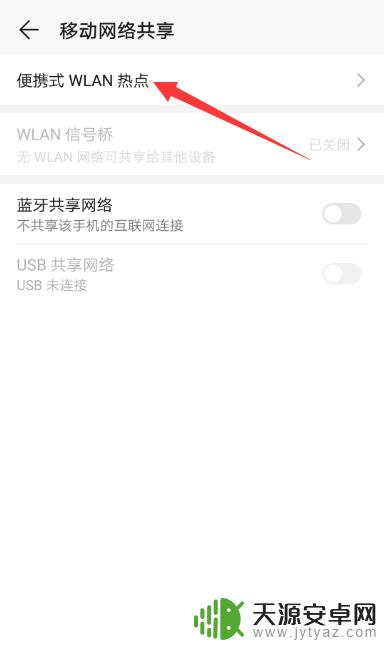
4.只有进入了“便携式WLAN热点”就可以看到第一行的WLAN名称,后有一个小按钮。点击小按钮就可以打开个人热点啦!
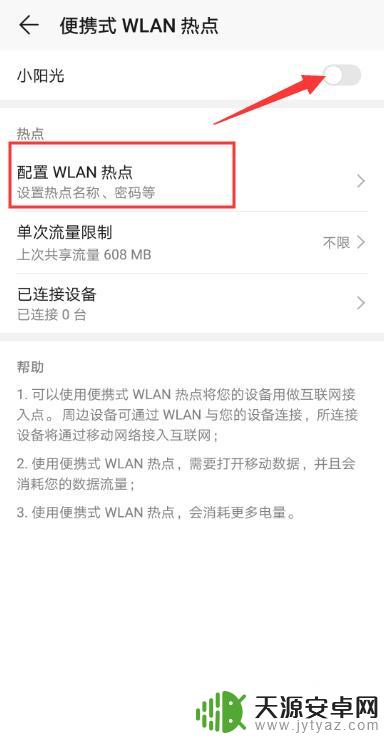
5.点击名称下面的“配置WLAN热点”,就可以更改WLAN名称和WLAN密码啦。如果觉得刚开始设置的密码不喜欢就可以点击这个设置新的密码哦~
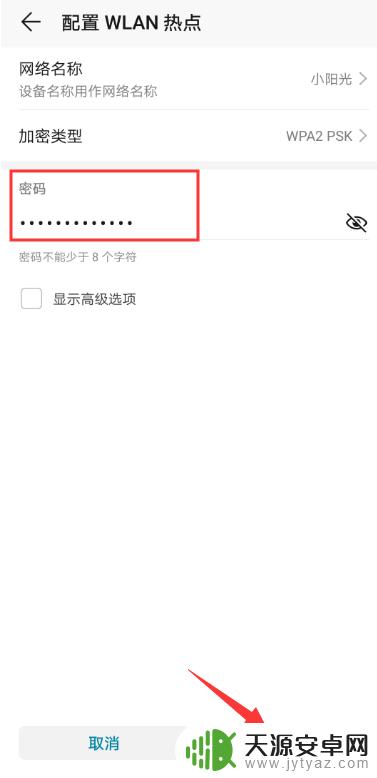
以上就是华为手机如何开启热点的全部内容,如果您需要的话,可以按照小编提供的步骤进行操作,希望对大家有所帮助。









